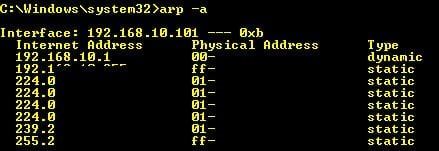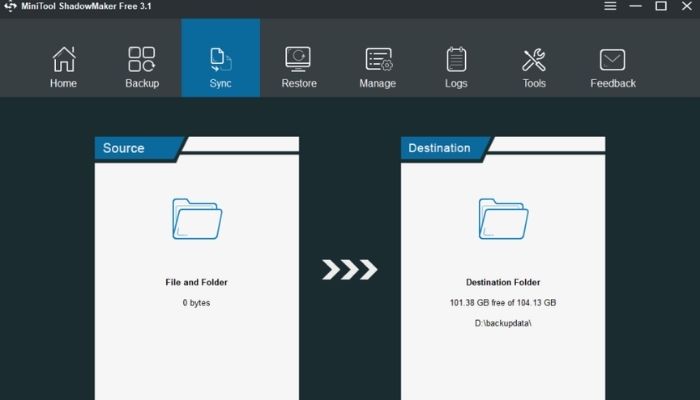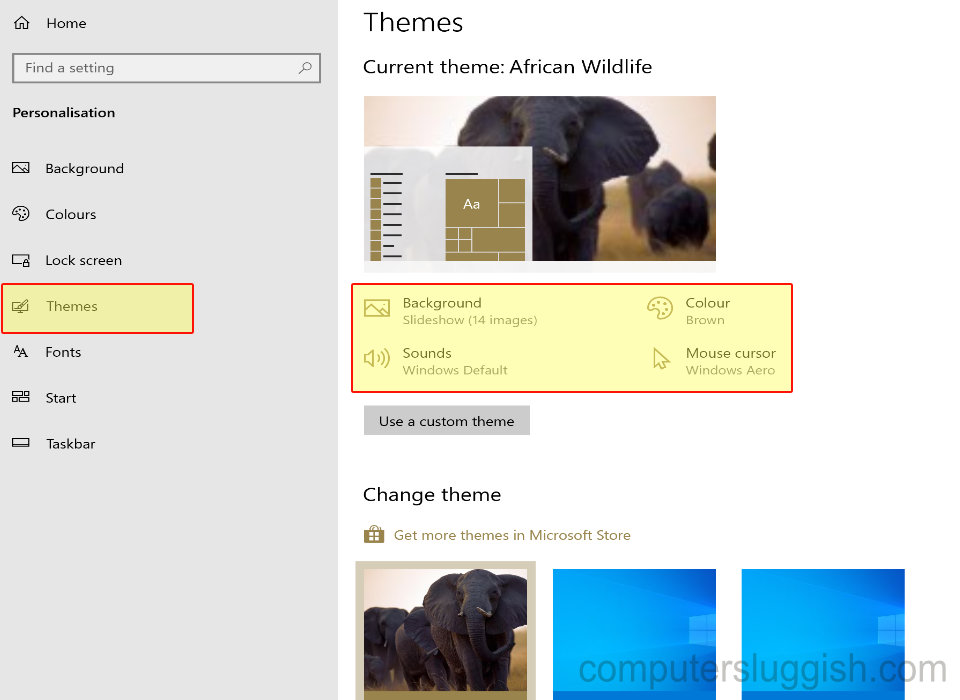
Настройте рабочий стол Windows 10 с помощью отличной темы!
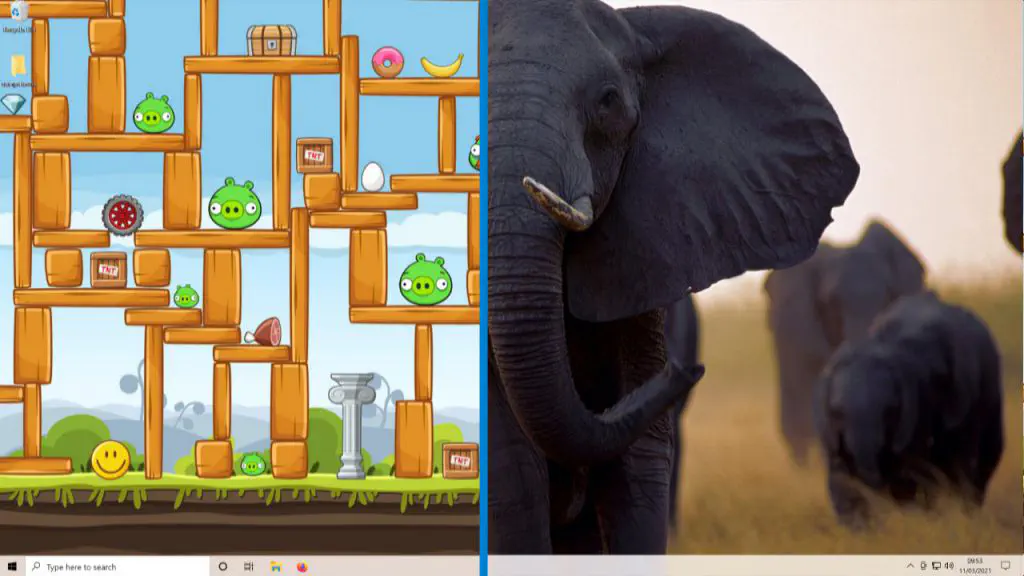
Содержание
Если вам надоел стандартный рабочий стол Windows 10, вы можете легко настроить его по своему вкусу и придать ему потрясающий вид. Вы можете изменить цвета панели задач и меню, изменить фон рабочего стола и многое другое.
Windows 10 позволяет изменить тему рабочего стола, а тема обычно состоит из цветов Windows, фоновых изображений, курсоров мыши и звуков. Вы можете выбрать одну из тем Windows 10 по умолчанию, а можете выбрать другие темы из магазина Windows.
Если вы не можете найти тему, которая вам нравится, чтобы ваш рабочий стол выглядел потрясающе, то у вас есть больше вариантов и дополнительных удивительных тем Microsoft, которые вы можете загрузить с сайта Microsoft.
Чтобы загрузить дополнительные темы Microsoft: 1. Нажмите на следующую ссылку Microsoft Desktop Themes здесь
Прокрутите страницу вниз и нажмите на стрелки выпадающего списка в каждой категории, чтобы раскрыть список тем
Нажмите на выбранную тему > Нажмите «Открыть с помощью» > Нажмите OK
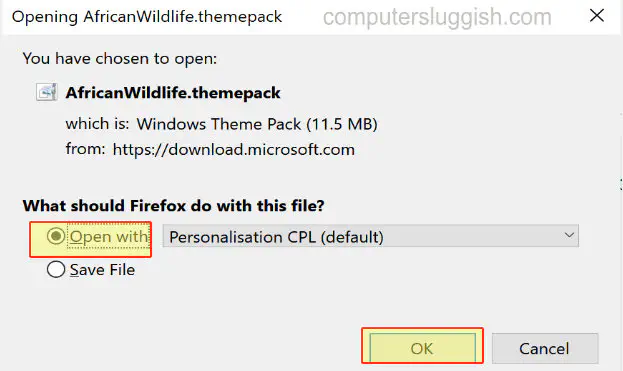
- Ваша тема теперь изменится на выбранную тему, и вы заметите, что фон рабочего стола и акцентные цвета изменились (Тема будет сохранена в меню тем Windows в разделе «Персонализация»)
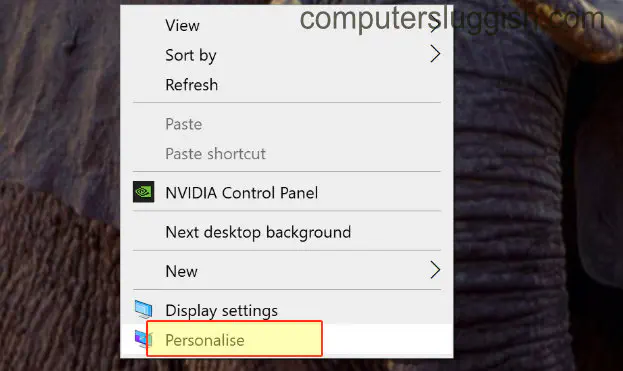
* * * * Лучшие советы* * * * *
— Если вы загрузили более одной темы Microsoft, вы можете легко переключиться.между ними, щелкнув правой кнопкой мыши на рабочем столе > Нажмите на Персонализация > Выберите вкладку Темы слева > Нажмите на выбранную тему
— Вы также можете посмотреть, какой фон, звуки, цвета и курсор мыши используются в выбранной теме в том же меню настроек
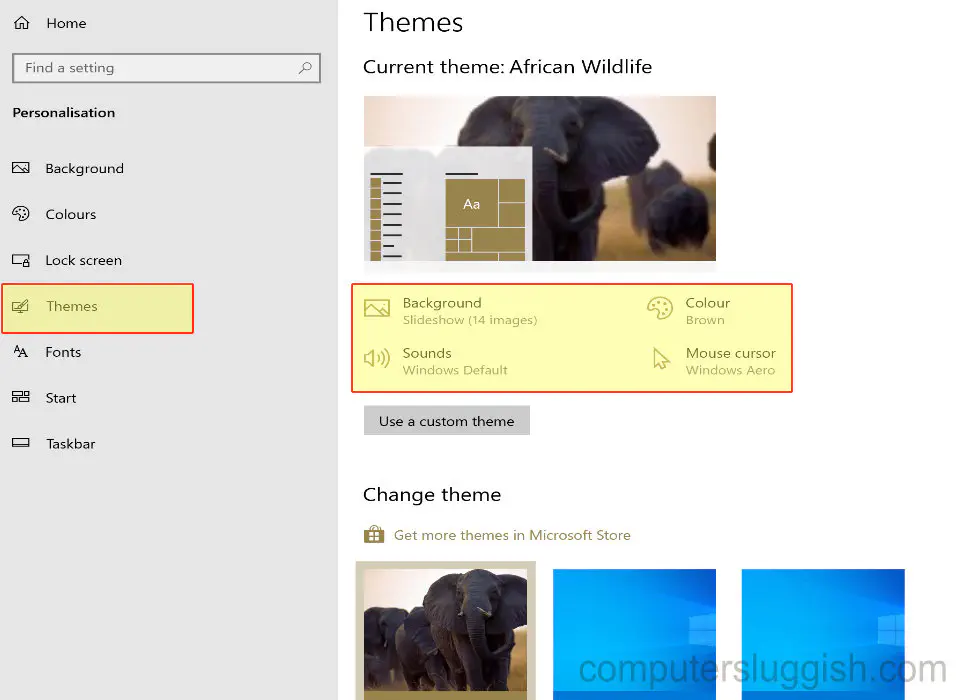
Посмотрите видеоурок о том, как загрузить темы Microsoft, чтобы ваш рабочий стол Windows 10 выглядел потрясающе Если вы застряли:
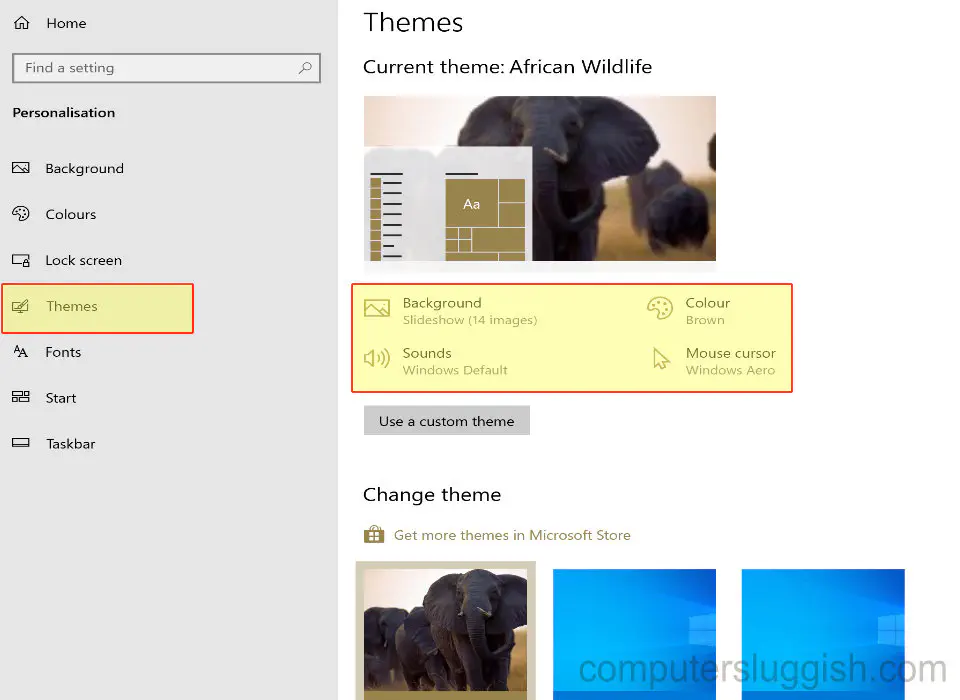
YouTube видео: Скачать Темы Microsoft сделают рабочий стол Windows 10 потрясающим
Вопросы и ответы по теме: “Скачать Темы Microsoft сделают рабочий стол Windows 10 потрясающим”
Как сделать 2 независимых рабочих стола на Windows 10?
**Создание нескольких рабочих столов:**1. На панели задач выберите Представление задач > новый рабочий стол . 2. Откройте приложения, которые вы хотите использовать на этом рабочем столе. 3. Чтобы переключиться на другой рабочий стол, снова выберите Представление задач.
Как скачать тему для Windows 10?
Выберите Начните , а затем выберите Параметры > персонализации >тем. Выберите тему по умолчанию или выберите Другие темы в Microsoft Store, если вы хотите скачать новые темы с фоном рабочего стола, которые включают захватывающие пейзажи и другие смайлики.
Где скачать рабочий виндовс 10?
Выбор выпуска1. Войдите на веб-сайт Volume Licensing Service Center, чтобы скачать выпуски Windows Корпоративная. 2. Войдите на портал MSDN с помощью своей подписки, чтобы скачать средства MSDN. 3. Перейдите на веб-сайт программы предварительной оценки Windows, чтобы скачать сборки Insider Preview.
Как зайти на рабочий стол другого пользователя?
**Включите удаленные подключения на компьютере, к которому требуется подключиться.**1. Убедитесь, что у вас установлена Windows 10 Pro. 2. Когда будете готовы, выберите Пуск > Параметры > Система > Удаленный рабочий стол, и выберите Включить удаленный рабочий стол. 3. Запомните имя компьютера в разделе Как подключиться к этому ПК.
Как вернуть стандартный вид рабочего стола Windows 10?
Зайдите в «Параметры» (значок шестеренки в меню Пуск или клавиши Win+I) — Система — Режим планшета. Установите в пункте «Использовать режим рабочего стола» в первом пункте.
Как сделать чтобы был чистый рабочий стол?
В Windows 10: Нажмите правой кнопкой мыши по рабочему столу, выберите пункт «Персонализация». Раскройте пункт «Фон» и выберите «Сплошной фон».
Посмотрите наши последние сообщения: * Как удалить Messenger в Windows 10
- Back 4 Blood Улучшение производительности на ПК с Windows 10
- Установка последних драйверов NVIDIA в Windows 11
- Back 4 Blood FIX Connection & Sign In Issues On Windows 10 PC
- Back 4 Blood PC Fix Crashing & Errors Best 7 Methods Windows 10